Einfaches Sichern und Wiederherstellen von Android-Daten auf Ihrem Computer.
3 effiziente Möglichkeiten zum Sichern von Android-Kontakten auf dem PC [2023]
 aktualisiert von Boey Wong / 14. Juli 2022, 11:30 Uhr
aktualisiert von Boey Wong / 14. Juli 2022, 11:30 UhrKontakte auf Ihrem Telefon sind heutzutage möglicherweise einer der wichtigsten. So sprechen Sie mit Familie, Freunden und Geschäftspartnern. Daher müssen Ihre Android-Telefonkontakte in dieses Backup aufgenommen werden, wenn es beim Erstellen eines Backups vollständig ist. Jetzt gibt es so viele Möglichkeiten, Ihre Kontakte auf Ihrem PC zu sichern. Wenn dies eine gute Idee zu sein scheint, sollte Ihnen dieser Artikel helfen, Ihre Android-Kontakte schnell auf einem PC mit einem effektiven Programm anzuzeigen und ein sicheres und zuverlässiges Backup Ihrer Kontakte zu erstellen. Um den Verlust Ihrer Android-Daten zu vermeiden, sichern Sie bitte jederzeit Ihre Dateien.
![3 effiziente Möglichkeiten zum Sichern von Android-Kontakten auf dem PC [2023]](https://www.fonelab.com/images/android-backup-restore/backup-android-contact-to-pc.jpg)

Führerliste
Teil 1. Android-Kontakt mit FoneLab Android Backup & Restore auf dem PC sichern
FoneLab Android Datensicherung & Wiederherstellung ermöglicht es Ihnen, Datenverluste zu sichern und wiederherzustellen. Es ermöglicht Ihnen, Ihre Gerätedaten auf Ihrem Computer zu speichern, sodass Sie Ihre Fotos, Kontakte usw. niemals verlieren, wenn Sie sie versehentlich löschen oder Ihr Android-Telefon verlieren. Dieses Tool bietet Ihnen gut gestaltete Tools, die sehr einfach zu bedienen und zu verwenden sind navigieren. In diesem Thema erfahren Sie, wie Sie Android-Kontakte auf einem PC sichern. Eines der herausragenden Merkmale ist, dass es eine einfache und sichere Verwaltung mobiler Daten mit Ein-Klick-Bedienung am Computer ermöglicht. Darüber hinaus verfügt es über eine Reihe von unterstützten Geräten; Es ermöglicht Ihnen, Ihre Gerätedatendateien auf Ihrem Computer zu speichern, sodass Sie niemals Ihre wichtigen Dateien wie Fotos, Kontakte, Anruflisten, Videos, Nachrichten und Dokumentdateien verlieren. usw.
Mit diesem Tool können Sie alle Datendateien von Ihrem Telefon kopieren und die Datendateien von Ihrem Computer speichern.
Einfaches Sichern und Wiederherstellen von Android-Daten auf Ihrem Computer.
- Einfaches Sichern und Wiederherstellen von Android-Daten auf Ihrem Computer.
- Zeigen Sie die Daten detailliert an, bevor Sie Daten aus Sicherungen wiederherstellen.
- Android-Telefon- und SD-Kartendaten selektiv sichern und wiederherstellen.
Wenn Sie Ihren Kontakt auf dem PC sichern möchten, gehen Sie wie folgt vor.
Schritt 1Zunächst müssen Sie herunterladen und installieren Android Datensicherung & Wiederherstellung. Nach der Installation werden Sie direkt mit dem Tool gestartet; auswählen Android Datensicherung & Wiederherstellung auf dem Panel.

Schritt 2Als nächstes müssen Sie Ihr Android-Telefon an Ihren PC anschließen. USB-Debugging muss aktiviert sein, dann folgen Sie den Anweisungen auf dem Bildschirm, um auf zu klicken OK Schaltfläche, um das USB-Debugging auf Ihrem Android-Gerät zuzulassen.

Schritt 3Sobald das Debuggen abgeschlossen ist und Ihr Gerät mit Ihrem Computer verbunden ist, wählen Sie aus Gerätedaten sichern, oder Sie können wählen One-Click-Backup um alle Ihre Kontakte zu sichern.

Schritt 4Nachdem Sie die Gerätedatensicherung ausgewählt haben, können Sie die Art der zu sichernden Daten auswählen. Aktivieren Sie das Kontrollkästchen neben Nur Kontakte und klicken Sie darauf Startseite.

Schritt 5Wählen Sie als Nächstes, nachdem Sie Ihre zu sichernden Kontakte ausgewählt haben, ein Ausgabeverzeichnis für die Sicherungsdatei aus, um Ihre Sicherungskontakte auf Ihrem PC zu speichern, und klicken Sie auf OK Taste zur Bestätigung.

Schritt 6Endlich! Es beginnt mit der Sicherung der von Ihnen ausgewählten Dateien. Trennen Sie Ihr Android-Gerät während des Vorgangs nicht.

Teil 2. Sichern Sie Android-Kontakte auf dem PC mit einem Google-Konto
Sie fragen sich vielleicht immer noch, wie Sie Android-Kontakte sichern können; Vielleicht haben Sie schon einige Ideen aus dem Titel selbst bekommen. Ja, Sie können unsere Kontakte mit dem Gmail-Konto sichern. Wenn ich darüber nachdenke! Wenn Sie Ihr Android-Telefon verloren oder Ihre wichtigen Kontakte versehentlich gelöscht haben, zeigt Ihnen diese Anleitung, wie Sie Android-Kontakte auf einem PC anzeigen können. Der Verlust wichtiger Kontakte ist sehr ärgerlich; Wenn Sie auf dieses Problem stoßen, vergessen Sie, Ihre Kontakte zu sichern. In diesem Thema erfahren Sie, wie Sie Ihre Kontakte von Ihrem Android-Telefon sichern und Ihre Kontakte in Gmail speichern. Indem Sie Ihr Android-Telefon mit Google verbinden und Ihre Kontakte in Google Mail/Laufwerk speichern können. Wenn Sie Ihr Android-Telefon verloren haben, können Sie es über Ihr Google-Konto wiederherstellen. Diese Lösung besteht darin, Ihre Kontakte in Ihrem Google-Konto zu speichern. Dies ist der sicherste Weg, um Ihre Kontakte von Ihrem Android-Telefon zu sichern.
Dies sind einige der Schritte, mit denen Sie Ihren Kontakt sichern können
Schritt 1Zuerst müssen Sie die Nummer eingeben, die Sie Ihrem Google-Konto hinzufügen möchten.
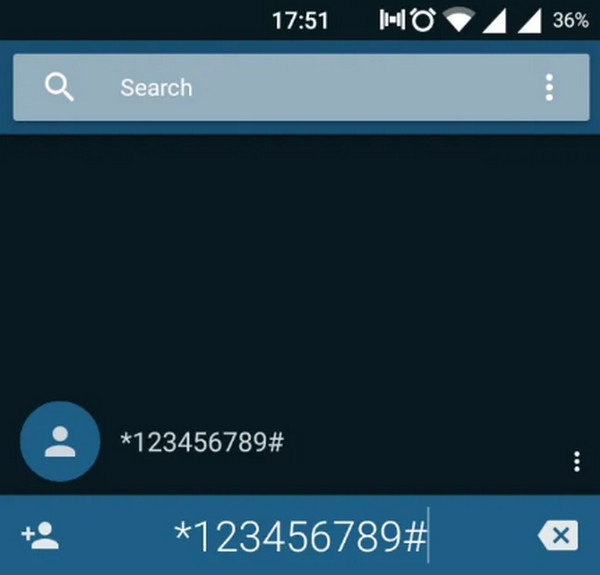
Schritt 2Als nächstes wählen Sie die Als Kontakt hinzufügen Schaltflächen, und wählen Sie dann aus, einen neuen Kontakt zu erstellen.
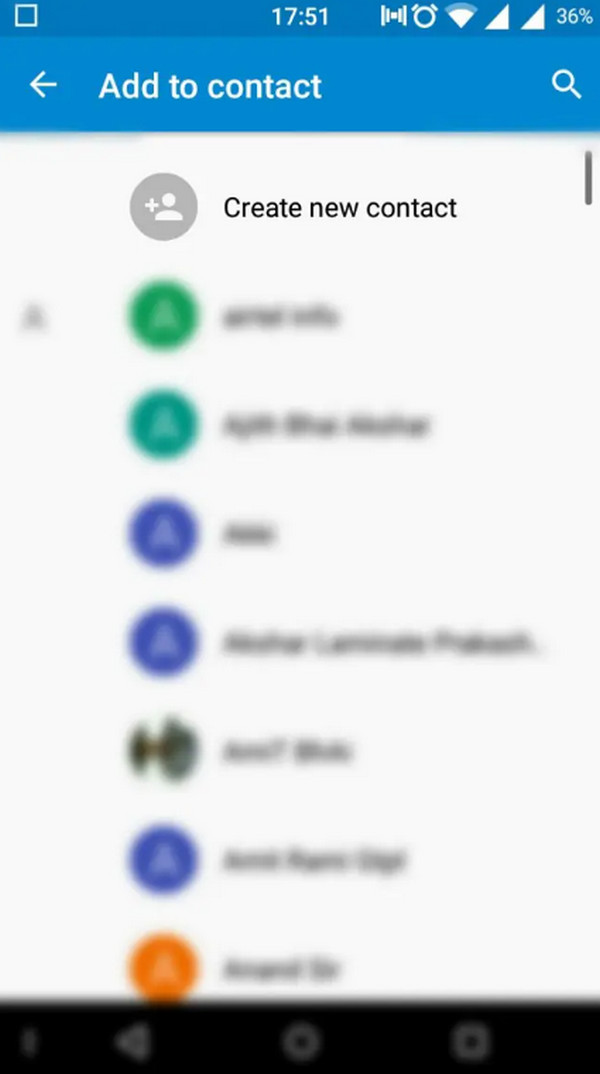
Schritt 3Nachdem Sie sich entschieden haben, einen neuen Kontakt zu erstellen, geben Sie den Namen des Kontakts ein, den Sie speichern möchten.
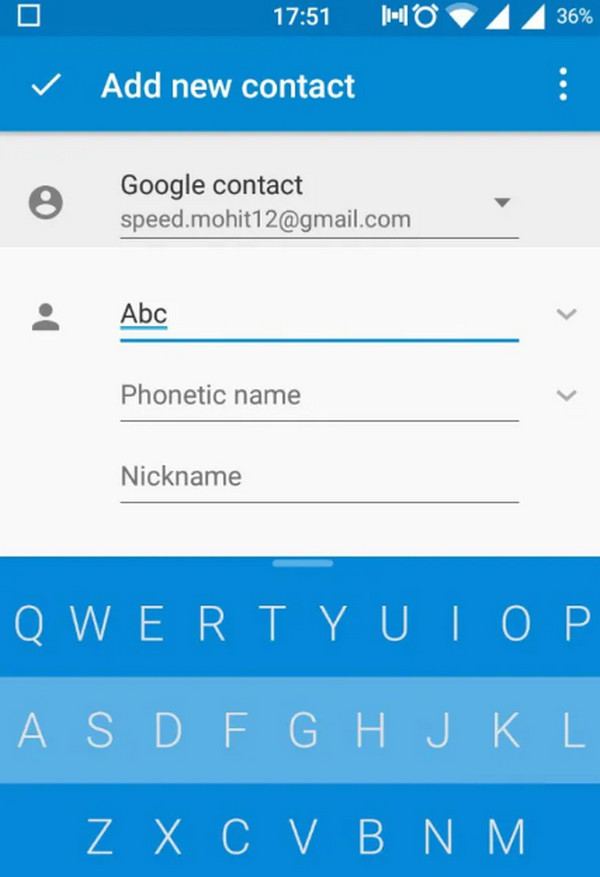
Schritt 4Wählen Sie dann im oberen Teil Ihr Google-Konto aus.
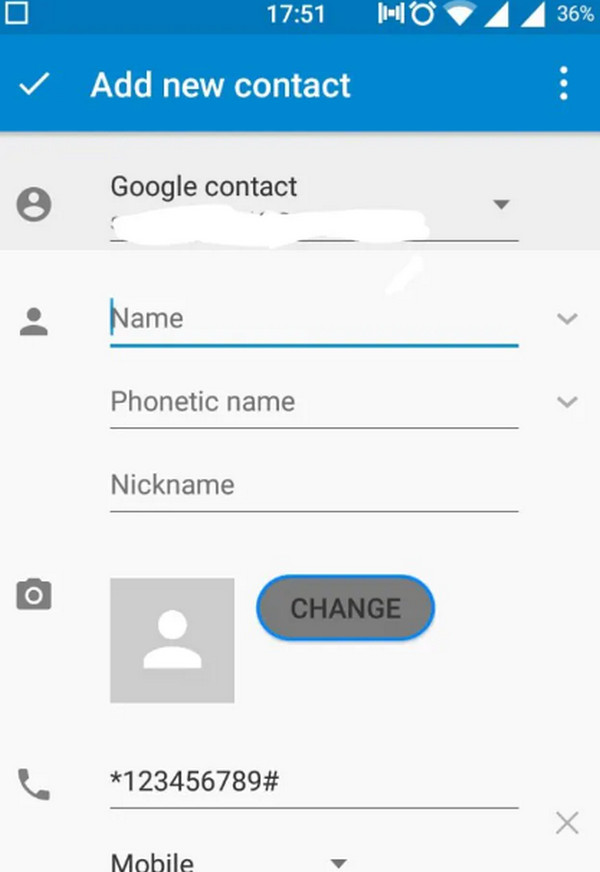
Schritt 5Tippen Sie dann auf die Schaltfläche, um Ihre Kontakte zu speichern. Das ist es! Ihre Kontakte sind bereits in Ihrem Google-Konto gespeichert.
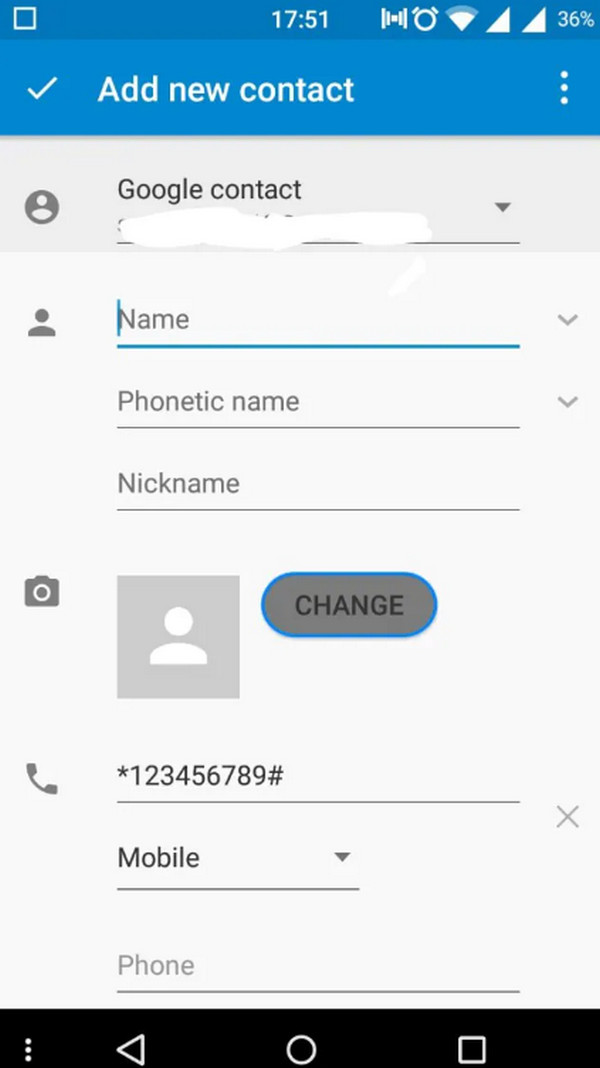
Einfaches Sichern und Wiederherstellen von Android-Daten auf Ihrem Computer.
- Einfaches Sichern und Wiederherstellen von Android-Daten auf Ihrem Computer.
- Zeigen Sie die Daten detailliert an, bevor Sie Daten aus Sicherungen wiederherstellen.
- Android-Telefon- und SD-Kartendaten selektiv sichern und wiederherstellen.
Teil 3. Häufig gestellte Fragen zum Sichern von Android-Kontakten auf dem PC
1. Kann ich mein Telefon mit einem USB-Laufwerk sichern?
Definitiv Ja, Sie können Android-Dateien auf einem USB-Laufwerk sichern. Ein USB-Laufwerk ist eine der sichersten und zuverlässigsten Möglichkeiten, Ihre Dokumente zu speichern. Ein kleines Gerät, das alle Ihre Daten enthält und überall hin mitnehmen kann.
2. Kann ich mein gesamtes Android-Telefon sichern?
Ja, Sie können die Inhalte, Datendateien und Einstellungen Ihres Android-Telefons in Ihrem Google-Konto sichern. Ihre Sicherungsdateien werden in Ihrem Google-Konto verschlüsselt.
3. Kann ich OTG auf meinem Android-Gerät aktivieren?
Ja, Sie können OTG auf Ihrem Android-Gerät aktivieren, indem Sie einfach auf OTG aktivieren tippen, um die OTG-Option zu aktivieren. Sie können auf den Ein/Aus-Schalter klicken, um OTG auf Ihrem Telefon zu aktivieren.
4. Kann ich von meinem PC aus auf meine Android-Telefonkontakte zugreifen?
Ja. Bei korrekter Speicherung können Sie Ihren Kontakt auf Ihrem Telefon speichern, auf das Sie von jedem PC, Tablet oder Webbrowser aus zugreifen können.
5. Kann ich meine Telefonkontakte von meinem Android-Gerät ausdrucken?
Ja, Sie können Ihre Kontakte von Ihrem Android-Telefon aus drucken. Navigieren Sie einfach zur Kontakte-App auf Ihrem Android-Telefon, und dann müssen Sie Ihre Kontakte in den internen Speicher des Geräts exportieren.
Vor diesem Hintergrund bieten wir Ihnen die aktuellsten Lösungen zum Sichern Ihrer Dateien wie Anrufverlauf, Kontakte, Fotos, Videos und mehr auf Ihrem Computer. Im Vergleich dazu FoneLab Android Datensicherung & Wiederherstellung ist wertvoller als die herkömmliche Methode, wie Sie Ihre Kontakte vom Android-Telefon auf den Computer sichern. Und es ist auch das beste Werkzeug. Es eignet sich besser für fast alle Arten von Android-Telefonen und unterstützt die Übertragung von mehr Datendateien. Diese Software ist einfach zu bedienen. Wenn Sie als Benutzer Kontakte von einem Android-Telefon übertragen möchten, um Android-Kontakte auf dem PC anzuzeigen, können Sie es herunterladen und dieses Tool ausprobieren. Probieren Sie es jetzt aus und nutzen Sie das Fachwissen, um Ihre Dateien zu sichern und wiederherzustellen.
